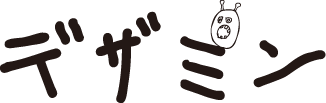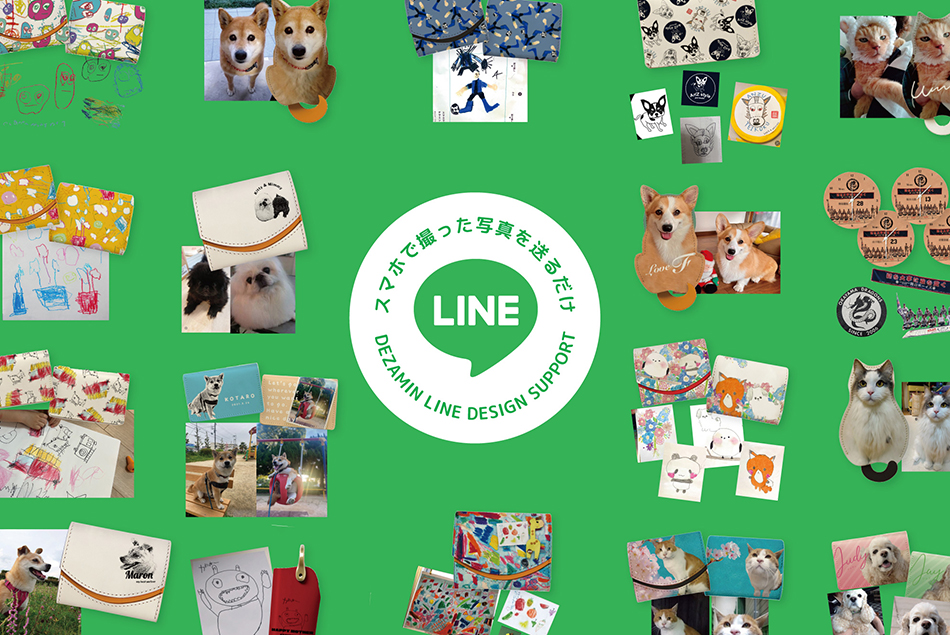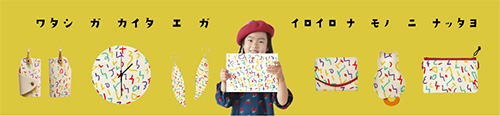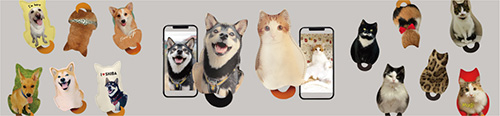写真を元につくる世界でひとつのプレゼント
特別なプレゼントを贈りたい、そんな時は「顔」でつくる革の時計はいかがでしょうか。写真そのままだと日常使いでは強くなりがちなインパクトも、スケッチ風やステンシル風に変換すればインテリアにも馴染みます。
使用アプリ
●canva
https://canva.com/
●ibispaint
https://ibispaint.com/
●Image to Sketch AI
https://imagetosketch.com/
【1】配置用のフォーマットを用意
まずは革の時計の文字盤をダウンロード。
下の画像をクリックして開いた画像を長押しして「 “写真”に追加 」を選びます。
【2】写真のステンシル風加工
次にimage to Sketch AIというオンラインサービスに顔写真をアップロードします。

【3】自動で11種類に変換
自動で11種類の鉛筆スケッチ風・ステンシル風に加工されるので、好みの加工を選んで画像を保存します。

【4】ibispaintで編集
ibispaintで「マイギャラリー」上メニューの「+」から「3900×3900」で「OK」します。

【5】消しゴムツールで不要な部分を消す
先ほど保存した画像の不要な部分を消しゴムツールで消します、背景のシャッターだったボーダー、体部分も消してしまいます。
右下の「←」で「透過PNG保存」をしたら次はcanvaを使います。

【6】画像をアップロード
「デザインを作成」よりさきほどと同様に「3900×3900(px)」でカスタムサイズを作成し「アップロード」から画像を選択します。

【7】メッセージを入れてもっと特別に
メッセージや名前などを入れていきます、アーチ状のデザインは「テキスト」→「エフェクト」→「湾曲させる」から使うことができます。
「顔」のようなワンポイントを中心にしたデザインの場合にとても相性の良い加工なのでぜひ使ってみてください。
デザインができたら右上メニュー真ん中から「画像として保存」をしておきます。

【8】完成です
「革の時計」ページの「START デザインをはじめる」より針の色を選んで「デザインする」「画像をアップロード」と進み、先に保存しておいた文字盤を配置し、そのあとにつくったデザインを「画像を追加」で配置、最後に位置を調整したら完成です。